
Ovaj softver će održavati i pokretati upravljačke programe, čime će se zaštititi od uobičajenih računalnih pogrešaka i kvara hardvera. Provjerite sve svoje upravljačke programe u 3 jednostavna koraka:
- Preuzmite DriverFix (ovjerena datoteka za preuzimanje).
- Klik Započni skeniranje pronaći sve problematične upravljačke programe.
- Klik Ažuriranje upravljačkih programa kako biste dobili nove verzije i izbjegli kvarove u sustavu.
- DriverFix je preuzeo 0 čitatelji ovog mjeseca.
Kako vaša medijska kolekcija postaje sve veća, tako raste i potreba za organizator medija koji vam mogu omogućiti da brzo pronađete bilo koju pjesmu koju želite ili bilo koji video zapis koji ste sakrili u kut svojeg tvrdi disk. Dok iTunes i slični proizvodi izvrsni su za radnu površinu u sustavu Windows Vista Windows 10, Windows 8, korisnici su donekle ograničena.
Postoji, međutim, aplikacija koja im može pomoći organiziraju glazbene i video kolekcije na svojim Windows 8, Windows 10 uređajima
s lakoćom. MediaMonkey jedna je od najboljih aplikacija koja može pomoći korisnicima sustava Windows 8 i Windows 10 da upravljaju svim svojim medijima. Unutar ove jedne aplikacije možete lako vidjeti svu svoju glazbu i videozapise i upravljati njima kako vam odgovara.MediaMonkey za Windows 10, Windows 8 [Pregled]
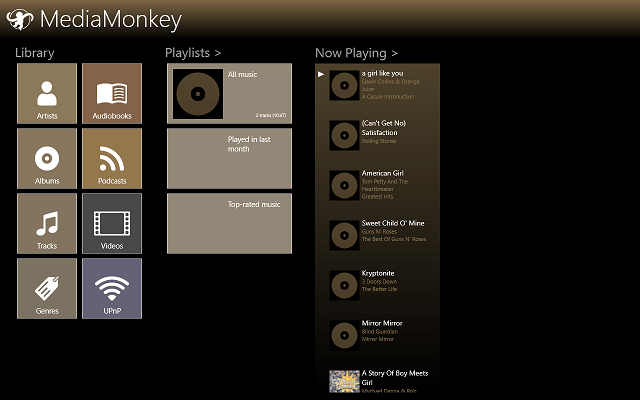
Ova besplatna aplikacija jedan je od najboljih medijskih organizatora koje sam vidjela već neko vrijeme i iako korisnicima omogućuje samo upravljanje videozapisima i glazbom (uključujući audio knjige), a ne fotografije, i dalje je izvrsna aplikacija za instaliranje ako želite dobar glazbeni / video uređaj koji čuva vašu kolekciju u redu.
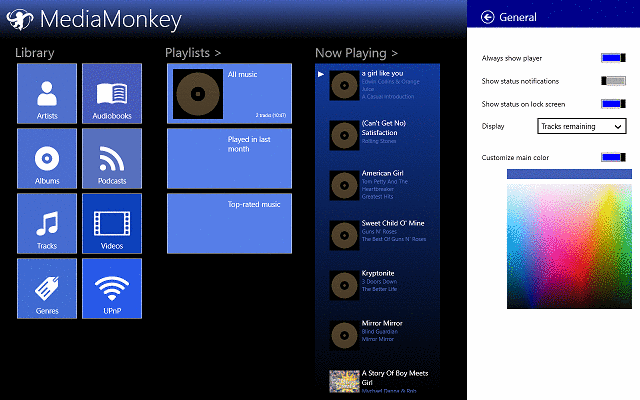
- POVEZANO: Popravak: "Aplikacije možete instalirati samo iz Microsoftove trgovine" u sustavu Windows 10
Sama aplikacija prilično je jednostavna, iako je za sinkronizaciju glazbe iz različitih mapa ne obavlja se automatski i morat ćete malo petljati oko postavki. Korisničko sučelje prilično je jednostavno za upotrebu, s jednostavnim izbornikom koji će vam omogućiti da prijeđete na bilo koju značajku koju aplikacija nudi.

Na izborniku Početna korisnici će vidjeti odjeljak Knjižnica, gdje mogu pristupiti različitim mapama, poput izvođača, albuma, žanra, UPnP-a (Universal Plug and Play), videozapisa, audio knjiga i podcasta. Funkcija UPnP služi za spajanje DLNA uređaja za streaming glazbe ili videozapisa bežično na druge kompatibilne uređaje.

Odjeljci Podcasti i Audio knjige služe za dodavanje vlastitih datoteka jer ne nude usluge preuzimanja. Ipak, ako slušate Podcast, mapu za preuzimanje možete sinkronizirati s MediaMonkey za Windows 10 i Windows 8 kako biste ih mogli slušati putem aplikacije. Isto vrijedi i za Audio knjige.
- POVEZANO: Koje aplikacije za audio knjige trebam koristiti na računalu sa sustavom Windows 10, 8?

Videozapisi su uredno poredani po imenu i svi imaju minijaturu, tako da možete dobiti mali pregled svakog prije nego što ih otvorite. Aplikacija koristi zadani Windows 8, Windows 10 video player, što pomaže u održavanju aplikacije laganom.
Većina vas će vjerojatno koristiti aplikaciju za organiziranje slušanja glazbe, pa vam je najvažniji glazbeni uređaj. Ako je to istina, tada znajte da je glazbeni uređaj različitog izgleda, ali svejedno pruža sve značajke koje će raditi bilo koji drugi svirač. Također, korisničko sučelje glazbenog playera vrlo je dobro dizajnirano.

Glavni dio zaslona zauzima popis pjesama, a na lijevoj strani imate omot albuma (ako je dostupan), ocjena, informacije o trenutnoj pjesmi i na dnu zaslona možete vidjeti mjerač VU i reprodukciju kontrole. Ekvalizator se može otvoriti desnim klikom na vrh zaslona (ili prevlačenjem prema dolje od vrha).
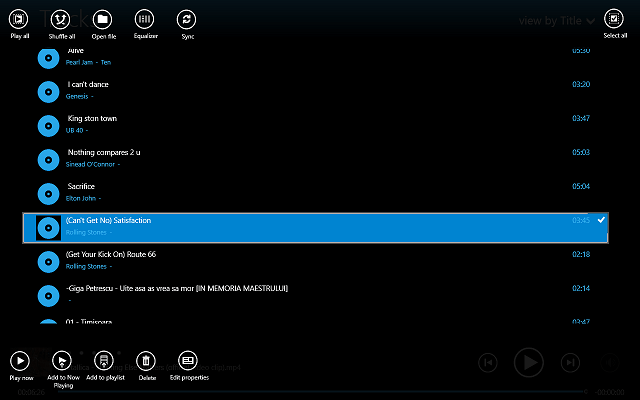
Kada to učinite, vidjet ćete neke druge funkcije, poput Reproduciraj sve, Nasumično promijeni sve, Otvori datoteku, Ekvalizator i Sinkronizacija. S druge strane izbornika možete pronaći gumb Odaberi sve koji se koristi za obavljanje skupnih operacija. Također, kada želite izaći iz izbornika playera i pregledavati ostale dijelove aplikacije, možete pritisnuti tipku Home u gornjem desnom kutu i to će umanjiti player na donji dio zaslona.
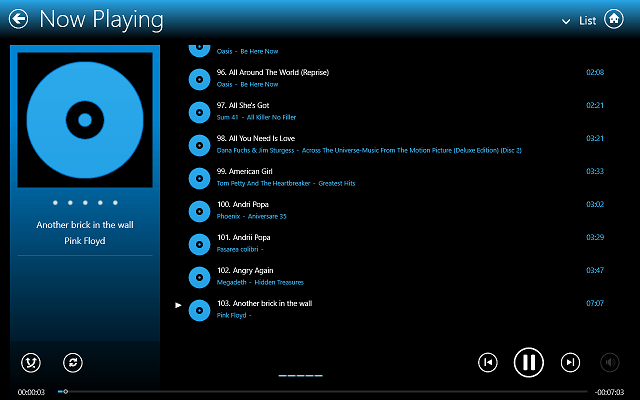
Dodavanje određenih mapa u aplikaciju vrši se putem dugmeta Postavke. Idite na dio Skeniranje medija i pomoću gumba Dodaj mapu možete na uređaju pretraživati mapu koju želite sinkronizirati. Odavde možete ukloniti i mape ako želite.
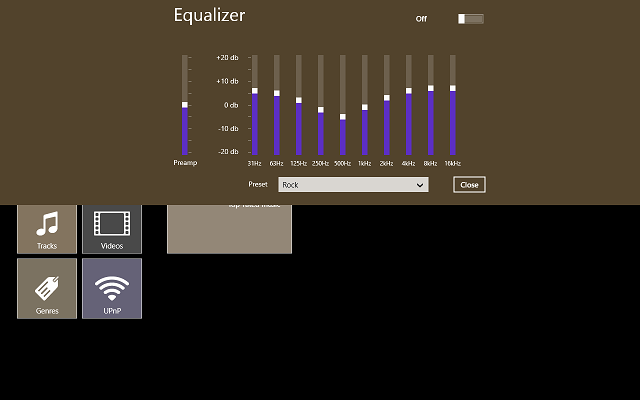
Sve u svemu, MediaMonkey je izvrsna aplikacija za organizaciju glazbe i videozapisa za Windows 10 Windows 8, koja korisnicima omogućava da svoju kolekciju medija održavaju urednom. Također, zahvaljujući mogućnosti dodavanja podcasta i audio knjiga, MediaMonkey za Windows 10 Windows 8 ima više funkcionalnosti od vašeg prosječnog glazbenog playera. Volio sam testirati aplikaciju i nadam se da će vam se svidjeti.
- Preuzmite Media Monkey za Windows 10, 8.1 / 8
[AŽURIRANJE] MediaMonkey trenutno nije dostupan u Microsoft Storeu, ali program možete preuzeti s njegove službena stranica i pokrenite ga na vašem Windows 10, 8 / 8.1 bez problema s kompatibilnošću.
Međutim, postoje neke dobre alternative MediaMonkeyu, ako biste radije odabrali izvornu aplikaciju za organiziranje glazbe i videozapisa na vašem Windows 10, 8 / 8.1 ili ako nemate drugog izbora osim korištenja aplikacija iz Microsoftove trgovine (to vrijedi za Windows RT korisnici).
Možete i pokušati Foobar2000 ili MusicBee za upravljanje glazbom i videozapisima. Nedavno, fanovi iOS-a mogu sada preuzmite iTunes iz Microsoftove trgovine i koriste ga kao glavni glazbeni uređaj.
POVEZANI ČLANCI ZA PROVJERU:
- Ne možete dobiti aplikacije iz Microsoftove trgovine u sustavu Windows 10 v1803? [POPRAVITI]
- Top 7+ softvera za pregled fotografija za Windows 10
- Preuzmite aplikaciju Amazon Prime Video na Xbox One s Microsoftove trgovine
- Kako aktivirati i prikazati sve aplikacije Microsoft Store
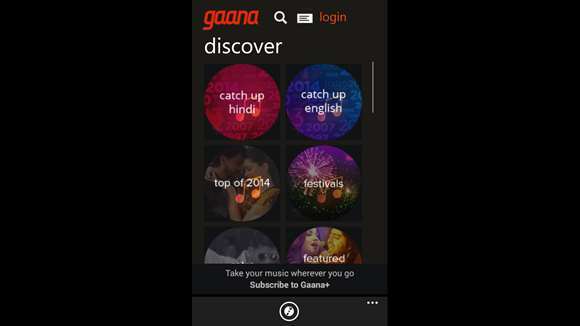
![Najbolji glazbeni player za Windows 11 [od 8 najčešće korištenih]](/f/11e5d11a70d32e686153d137c5c93942.png?width=300&height=460)